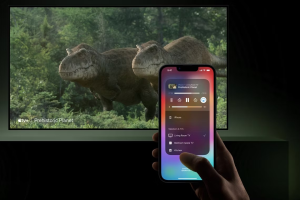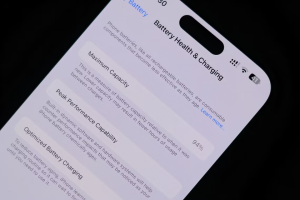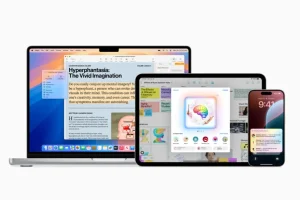Si deseas convertir un televisor antiguo en uno con capacidades inteligentes como streaming y transmisión, aquí tienes lo que puedes hacer.

PUNTOS CLAVE
- Puedes convertir tu televisor normal en un Smart TV utilizando dispositivos de transmisión multimedia, como el Amazon Fire TV Stick, Roku o Apple TV.
- También puedes usar un reproductor Blu-ray inteligente o una consola de videojuegos para transmitir contenido en un televisor no inteligente.
- Alternativamente, puedes reflejar el contenido de transmisión desde tu laptop conectándola a tu televisor.
Los Smart TVs se han convertido en la norma, por lo que si tienes un televisor antiguo, puedes sentir que te estás perdiendo todas las últimas aplicaciones y contenido de streaming. La buena noticia es que puedes convertir fácilmente un televisor LED normal en un Smart TV.
TE PUEDE INTERESAR: 7 preguntas que debes hacer antes de comprar un dispositivo para el Smart Home
Convertir un televisor normal en un Smart TV es más fácil de lo que piensas. Aquí hay algunos de los métodos más fáciles y asequibles para hacerlo:
- Conectar Dispositivos de Transmisión Multimedia

La forma más fácil (y mi favorita personal) de convertir un televisor normal en un Smart TV es utilizando un dispositivo de transmisión multimedia. Estos son esencialmente dongles o cajas compactas que son capaces de conectarse a internet y, por lo tanto, te permiten transmitir videos y música en tu televisor.
Algunos de los dispositivos de transmisión multimedia más populares incluyen:
- Amazon Fire TV Stick: El Fire TV Stick es una de las formas más económicas de transmitir contenido en tu televisor. Configurar el Fire TV Stick de Amazon también es bastante simple. Todo lo que necesitas hacer es comprar el producto, conectar el adaptador micro USB a una fuente de alimentación y enchufar el Fire TV Stick en el puerto HDMI de tu televisor. Una vez hecho esto, puedes encender tu televisor, emparejar el control remoto y seguir las instrucciones en pantalla para configurarlo. Ten en cuenta que tendrás que actualizar tu Fire TV Stick de vez en cuando para asegurarte de que funcione correctamente.
- Roku: Los dispositivos de transmisión Roku te permiten transmitir tu contenido favorito, incluidas películas, programas de TV en vivo y música, en tu televisor. Para usarlo, compra el modelo adecuado de Roku, conecta el dispositivo a tu televisor usando un cable HDMI y sigue las indicaciones en pantalla para completar el proceso de configuración. Necesitarás una conexión a internet de alta velocidad para usar Roku y tendrás que crear una cuenta de Roku para acceder a todo el contenido.
- Apple TV: Apple TV es un dispositivo HDMI que puedes conectar a un televisor normal para convertirlo en uno capaz de transmitir películas y otros contenidos. Apple TV también admite AirPlay, lo cual puede resultarte familiar si eres usuario de iOS. Dado esto, incluso puedes reflejar la pantalla de tu Mac, iPad o iPhone en tu televisor usando AirPlay. Conectar Apple TV a tu televisor es sencillo y se puede hacer con un cable HDMI. Para transmitir videos en 4K HD, necesitarás un cable HDMI 2.0 y un televisor compatible.
- Conectar un Reproductor Blu-Ray Inteligente
Hay una serie de reproductores Blu-ray inteligentes que pueden convertir tu televisor normal en un dispositivo capaz de transmitir contenido. Ten en cuenta, sin embargo, que no todos los reproductores Blu-ray tienen las mismas características y capacidades, así que asegúrate de leer la descripción cuidadosamente antes de realizar una compra.
Después de comprar un reproductor Blu-ray, todo lo que necesitas hacer es conectarlo a tu televisor usando el puerto HDMI. Enciende ambos dispositivos y podrás completar el proceso de configuración y comenzar a transmitir.
- Usar Consolas de Videojuegos

Muchas consolas de videojuegos modernas también funcionan como dispositivos de transmisión que puedes usar para acceder a contenido en aplicaciones de transmisión como Amazon Prime, Netflix, Disney+, YouTube y más. Para configurarlo, conecta la consola a tu televisor usando un cable HDMI. Una vez hecho esto, conecta la consola de videojuegos a una toma de corriente, y enciende tu televisor y la consola.
Presiona el botón de entrada en el control remoto de tu televisor para seleccionar el puerto HDMI al que está conectada la consola. Luego, puedes navegar hasta el menú principal, descargar las aplicaciones de transmisión que deseas usar y comenzar a transmitir después de iniciar sesión en las aplicaciones.
- Usar un Dispositivo Chromecast

Puedes enchufar un dispositivo Chromecast a tu televisor usando el puerto HDMI para convertirlo en un televisor con capacidades inteligentes. Una vez conectado a la red WiFi de tu hogar y a tu televisor, este dispositivo de transmisión multimedia te permite transmitir música, videos y otros contenidos desde aplicaciones de transmisión desde tu smartphone.
- Conectar tu Laptop a tu Televisor
También puedes conectar tu laptop a tu televisor usando un cable HDMI y disfrutar de películas, programas de TV y contenido de YouTube que de otra manera reproducirías en tu laptop. Personalmente, he hecho esto varias veces, no solo para transmitir contenido, sino también para usar la pantalla más grande del televisor como un monitor secundario.
Problemas Potenciales Que Podrías Encontrar
Aunque conectar un dispositivo de transmisión o alguna de las otras opciones mencionadas anteriormente a tu televisor LED estándar para convertirlo en un Smart TV suele ser sencillo, hay algunos problemas que podrías encontrar durante el proceso…
- Falta de Puertos HDMI
Los televisores más antiguos pueden no tener puertos HDMI, que son esenciales para conectar la mayoría de los dispositivos de transmisión. Dado esto, antes de comprar cualquier dispositivo de transmisión, asegúrate de verificar si tu televisor está equipado con un puerto HDMI.
Además, si deseas conectar tu laptop a tu televisor, podrías descubrir que tu laptop, especialmente si es un modelo más reciente, tampoco tiene un puerto HDMI. En este caso, es posible que debas comprar un adaptador para facilitar la conexión.
- Limitaciones de Resolución
Si tienes un televisor antiguo que no admite resoluciones HD o 4K, podrías encontrar que el contenido que estás transmitiendo carece de nitidez y claridad. Esto puede hacer que la experiencia de visualización sea menos agradable.
- Necesidad de Comprar Dispositivos de Transmisión Adicionales
Otra cosa que deberás tener en cuenta es el costo adicional que tendrás que incurrir para comprar un dispositivo de transmisión. Aunque esto está lejos del costo de un Smart TV nuevo, sigue siendo un gasto extra que deberás considerar.
¿Puedes Posponer la Compra de un Smart TV Transformando Tu Televisor Normal en Uno Inteligente?
Si no deseas comprar un televisor nuevo, usar estos métodos proporciona una forma alternativa de llevar capacidades inteligentes a tu televisor. He transmitido películas y programas de TV en un televisor LED normal utilizando muchos de los métodos mencionados anteriormente. Pero ten en cuenta que podrías encontrar problemas, como una resolución más baja, retrasos y aplicaciones que se congelan de vez en cuando.
Si deseas la experiencia de visualización sin interrupciones que proporciona un Smart TV dedicado, podrías considerar eventualmente actualizarte a uno.